 Ich gebe zu, der Titel ist recht spezifisch und wird sicherlich auch nur eine kleine Leserschaft ansprechen. Doch wer erst einmal vor dem Problem steht, wird wie ich auch, über eine Lösung dankbar sein.
Ich gebe zu, der Titel ist recht spezifisch und wird sicherlich auch nur eine kleine Leserschaft ansprechen. Doch wer erst einmal vor dem Problem steht, wird wie ich auch, über eine Lösung dankbar sein.
Im speziellen soll es um die Behebung des SSL-Fehlers 61 im Citrix (Web-)Receiver unter Linux gehen. Da ich seit mehreren Monaten fast ausschließlich unter Kubuntu unterwegs bin, zog also auch der Citrix Reiceiver mit auf die neue Linux-Kiste. Leider ließ sich keine Verbindung zu Systemen herstellen, da der Receiver die Verbindung mit folgender Fehlermeldung abbrach.
SSL-Fehler: Senden Sie folgende Informationen an den Helpdesk: Sie stufen den Aussteller ‘Go Daddy Root Certificate Authority – G2’ des Serversicherheitszertifikats als nicht vertrauenswürdig ein (SSL-Fehler 61).
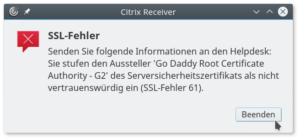 Was sagt uns das nun? Der Web Receiver will beim Verbinden das Zertifikat des Servers prüfen, scheitert aber daran, weil er das Root-Zertifikat nicht kennt bzw. diesem nicht vertraut. Dementsprechend kann man in die Fehlermeldung eigentlich eine beliebige Root-Authority einsetzen, da die Fehlermeldung bei jeder fehlenden Authority hochkommen würde.
Was sagt uns das nun? Der Web Receiver will beim Verbinden das Zertifikat des Servers prüfen, scheitert aber daran, weil er das Root-Zertifikat nicht kennt bzw. diesem nicht vertraut. Dementsprechend kann man in die Fehlermeldung eigentlich eine beliebige Root-Authority einsetzen, da die Fehlermeldung bei jeder fehlenden Authority hochkommen würde.
Nun gibt es zwei Lösungen. Entweder man besorgt sich die fehlenden Zertifikate und fügt sie in folgendes Verzeichnis ein:
/opt/Citrix/ICAClient/keystore/cacerts
Oder man hat Firefox installiert… Warum es das einfacher macht? Weil man die Root-Zertifikate des Firefox mit nur einem Befehl per symbolischen Links dem Citrix Receiver bekannt machen kann. Das ganze klappt wie folgt:
sudo ln -s /usr/share/ca-certificates/mozilla/* /opt/Citrix/ICAClient/keystore/cacerts
Hierbei wird für jedes Root-Zertifikat, dass der Firefox kennt, ein symbolischer Link im Citrix-Verzeichnis angelegt, sodass dieser daran partizipieren kann. Nun sollte es auch mit der Citrix-Verbindung klappen.
Möchte man, aus welchen Gründen auch immer, die Änderungen rückgängig machen, gelingt dies mit folgenden beiden Befehlen:
cd /opt/Citrix/ICAClient/keystore/cacerts sudo find -type l -delete
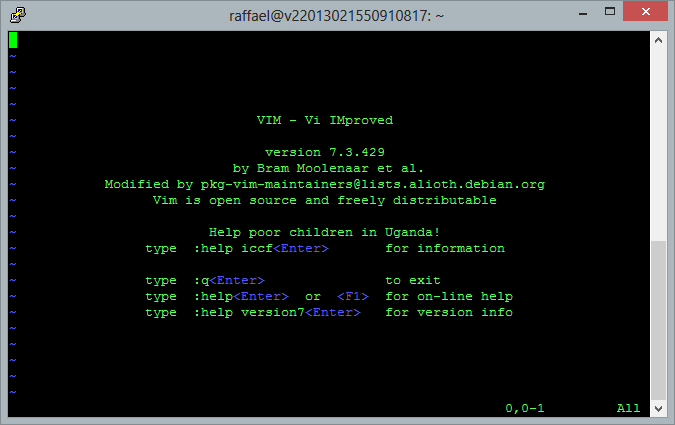

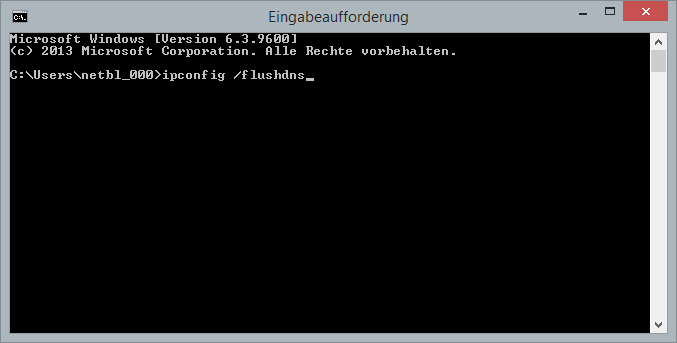
Äußerst hilfreich – vielen Dank! :-)
Besonders wenn man das benötigte Zertifikat …509usw. herunterlädt und die Sache dann doch nicht funktioniert.
Mit dieser =zensierten= Digitaltechnik ist es echt zum =zensieren= ;-)
Cool, hat geklappt, danke!
Danke! Danke! Danke! Ich war schon am verzweifeln. Du kannst dir gar nicht vorstellen, welche Freude du mir mit diesem Tipp bereitet hast. Klappte bei mir mit Ubuntu 18.04 LTS sowie Firefox 93.0.
Hallo Raffi,
vielen Dank dass Du diesen Artikel geschrieben hast, das war wirklich eine grosse und schnelle Hilfe mit diesem nervigen Problem fuer mich!
Beim pauschalen Loeschen der Symlinks sollte man ggf. etwas aufpassen, da im Zielverzeichnis schon zuvor einige Symlinks existieren, die man vielleicht behalten moechte.
z.B. koennte man die mozilla-links so herausfiltern:
files2delete=”$(ls -1l /opt/Citrix/ICAClient/keystore/cacerts | grep /mozilla/ | awk ‘{ print $9 }’)”
Wow, mega Hilfe. Ich hab mir für die Arbeit ein altes Notebook gekauft und mit Linux bespielt. Für die Nutzung von Citrix war das hier eine enorme Hilfe!!! Großes Dankeschön!
Für mich auch heute noch relevant. Vielen Dank!
Danke für den Tip – hat leider nicht funktioniert, da wohl unter openSUSE Leap 15.2 ‘/usr/share/ca-certificates/mozilla/’ nicht existiert.
Ich habe dann (dein Tip hat mir hier sehr geholfen) aus ‘/usr/share/pki/trust/ca-certificates-mozila.trust.p11-kit’ den entsprechenden Teil der nicht vertrauenswürdigen authority (bei mir “USERTrust RSA Certification Authority”), von ‘—–BEGIN CERTIFICATE—–‘ bis ‘—–END CERTIFICATE—–‘, jeweils einschließlich in die neu erstellte Datei ‘/opt/Citrix/ICAClient/keystore/cacerts/USERTrust RSA Certification Authority.pem’ kopiert.
Dann geht’s!
Super. Lange nach dem Fehler geforscht, dabei war es sooo simpel. Danke !
super klasse. Vielen Dank, Welt gerettet! :-)
Deine kurze und sehr präzise Anleitung hat mir sämtliche Probleme gelöst. Ich danke dir vielmals.
Sehr beeindruckend. Vielen Dank für diese Anleitung. Damit war das Problem schnell gelöst.
Damit hast mir heute echt geholfen!
Vielen, vielen Dank.
War genau die richtige und einfache Lösung für meine Problem!
Jetzt mit der Workspace App geht das Arbeiten im HomeOffice viel geschmeidiger.